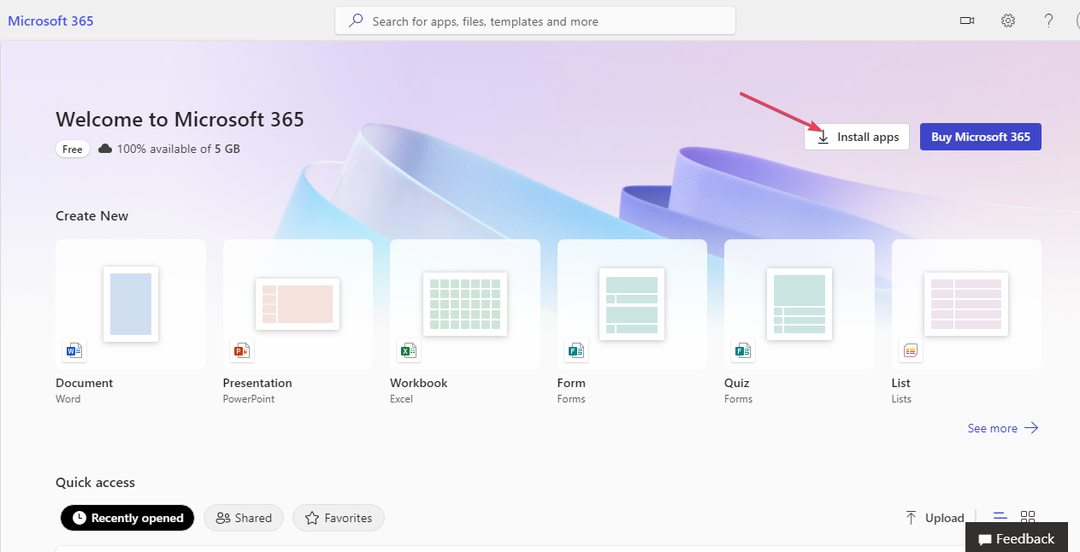Prova a riparare l'app Office 365 se si verifica questo errore
- Office 365 è una suite di servizi online basata su abbonamento fornita da Microsoft.
- L'errore 0xcaa70010 in Office 365 influisce sull'accesso a Office e può verificarsi a causa di un errore dell'account utente.

- Gestisci TUTTE le tue email in un'unica casella di posta
- App popolari facili da integrare (Facebook, Todoist, LinkedIn, Dropbox, ecc.)
- Accedi a tutti i tuoi contatti da un unico ambiente
- Sbarazzarsi di errori e dati e-mail persi
Email resa facile e bella
L'avvio di Office 365 sul tuo dispositivo potrebbe generare un messaggio di errore che indica che non è stato possibile connettersi a uno dei servizi necessari per l'accesso. Tuttavia, di solito è accompagnato dall'errore 0xcaa70010. Pertanto, discuteremo su come correggere l'errore di accesso.
In alternativa, abbiamo una guida dettagliata sui modi per risolvere Errore di aggiornamento di Office 30015-26 sul tuo computer.
Cosa causa l'errore 0xcaa70010 in Office 365?
Il codice di errore 0xcaa70010 in Office 365 può verificarsi per diversi motivi, tra cui:
- Problemi di connettività - A volte, i problemi con la connessione Internet dell'utente possono causare il fallimento del processo di attivazione. Ciò può accadere a causa di una connessione Internet debole o instabile o di un'attivazione del blocco del firewall.
- Credenziali errate – L'inserimento di credenziali di accesso errate o non valide può anche causare il fallimento dell'attivazione, con conseguente codice di errore 0xcaa70010.
- Problemi con l'account utente – Se l'abbonamento a Office 365 dell'utente è scaduto o si verificano problemi con le autorizzazioni dell'account dell'utente, l'attivazione potrebbe non riuscire e potrebbero verificarsi errori.
- Problemi con il server – Problemi temporanei con i server Microsoft possono anche causare il codice di errore 0xcaa70010. In questo caso, l'utente può provare ad attivare o installare nuovamente Office 365 dopo un po' di tempo.
I fattori sopra elencati variano a seconda del PC. Tuttavia, discuteremo come risolvere l'errore.
Come posso correggere l'errore 0xcaa70010 in Office 365?
Osservare i seguenti controlli preliminari prima di procedere con i passaggi avanzati:
- Verifica le tue credenziali di accesso – Assicurati che le tue credenziali di accesso siano convalidate tentando di accedere tramite il Web di Office 365.
- Assicurati che il tuo abbonamento a Office 365 sia valido - Se l'abbonamento è scaduto o presenta problemi, è necessario contattare l'assistenza per risolverlo.
- Correggi la congestione della rete – Poiché i problemi di rete sono il nucleo principale di questo errore, la correzione di un file instabile o rete congestionata dovrebbe aggiustarlo.
- Installa le proprietà del certificato – Accedi dal browser, accedi al tuo messaggio di sicurezza, salvalo e installalo sul tuo PC. È inoltre possibile importare il certificato CA dal server CA di Servizi certificati interni.
Procedere con i seguenti passaggi avanzati di seguito se l'errore persiste.
1. Rimuovi le credenziali memorizzate
- Fare clic con il pulsante sinistro del mouse su finestre icona, tipo Pannello di controllo, e premere accedere per aprirlo.
- Seleziona il Visto da pulsante a discesa e fare clic su Icone grandi. Quindi, seleziona Responsabile delle credenziali.

- Clicca su Credenziali Windows. Vai al Credenziali generiche sezione e fare clic su Credenziali Microsoft 365.
- Clicca il Rimuovere collegamento e selezionare il SÌ pulsante nella finestra a comparsa per confermare la selezione.

La cancellazione delle credenziali corregge gli errori della cache delle credenziali e consente di memorizzare nuove credenziali.
2. Ripara Office 365
- premi il finestre+ R chiavi per aprire il Correre casella di comando, digitare appwiz.cple premere accedere per aprire il Programmi e caratteristiche.
- Scorri fino a Microsoft 365, fai clic destro su di esso e seleziona Modifica.

- Selezionare Riparazione in linea e clicca sul Riparazione pulsante.

- Selezionare Riparazione dal Pronto per avviare una riparazione online la finestra di dialogo.

- Attendi il completamento del processo e riavvia il PC.
Consulta la nostra guida su riparare le app di Office Su Windows.
- amd_ags_x64.dll mancante: 5 modi per risolverlo
- 0x80131501 Codice di errore SSIS: come risolverlo
- Errore TPM 80090034: 7 modi per risolverlo definitivamente
3. Disabilita l'autenticazione moderna
- Fare clic con il pulsante sinistro del mouse su finestre icona, tipo regedite premere accedere per aprire l'Editor del Registro di sistema.

- Vai a
HKEY_CURRENT_USER\Software\Microsoft\Office\16.0\Common\Identity - Fare clic con il pulsante destro del mouse su uno spazio vuoto nel riquadro di destra, selezionare Nuovoe fare clic su Valore DWORD (32 bit). dal menu contestuale secondario.

- Rinominare il nuovo valore in Abilita ADAL.
- Fare doppio clic su Abilita ADAL, impostato Base A Esadecimale, e immetti 0 al Barra dati valore. Quindi, fare clic su OK.

- Riavvia il PC e prova ad accedere al tuo account Microsoft 365.
La disabilitazione dell'autenticazione moderna risolverà i problemi con i processi di sicurezza dell'autenticazione. Leggi come risolvere un editor di registro corrotto Su Windows.
4. Disinstalla e reinstalla Office 365
- Fare clic con il pulsante destro del mouse su finestre icona e fare clic sull'icona App installate dalla lista.

- Navigare verso Microsoft Office, fare clic sull'icona delle opzioni, fare clic su Disinstalla, e seleziona Disinstalla per confermare la tua selezione.

- Vai alla pagina Web di Office, accedi al tuo Microsoft account se non sei loggato, e clicca sul Installa l'applicazione pulsante.

- Fare doppio clic sul file scaricato nel browser e seguire il comando sullo schermo per installarlo.
In alternativa, puoi andare all'interfaccia Web di Office 365, accedere e scaricare ed eseguire il software O365 per sovrascrivere l'installazione esistente sul tuo dispositivo.
La reinstallazione del file Office risolverà bug e file corrotti nel file installato in precedenza. Leggi la nostra guida dettagliata su scaricando e installando Microsoft 365 sul tuo computer.
In conclusione, puoi leggere correggere Microsoft Office che non si apre sui dispositivi Windows. Inoltre, puoi consultare la nostra guida su attivazione della chiave dei prodotti Microsoft 365 con pochi passi.
Hai ancora problemi? Risolvili con questo strumento:
SPONSORIZZATO
Se i suggerimenti di cui sopra non hanno risolto il tuo problema, il tuo PC potrebbe riscontrare problemi Windows più profondi. Noi raccomandiamo scaricando questo strumento di riparazione del PC (valutato Ottimo su TrustPilot.com) per affrontarli facilmente. Dopo l'installazione, è sufficiente fare clic su Inizia scansione pulsante e quindi premere su Ripara tutto.